سطح سوزاننده Vdara®
معرفی
زمانی که هتل Vdara® برای اولین بار در لاس وگاس افتتاح شد، بازدیدکنندگانی که در کنار استخر استراحت میکردند، دورههای گرمای شدیدی را در زمانهای خاصی از روز و در زمانهای خاصی از سال تجربه میکردند. این گرمای شدید ناشی از انعکاس تابش خورشید از سطح منحنی و بازتابنده در سمت جنوب هتل است. این مدل نشان می دهد که چگونه یک سطح سوزاننده در منطقه استخر در زمان و تاریخی که برای اولین بار گزارش شده است، ایجاد می شود.
توجه: این برنامه همچنین به ماژول واردات CAD نیاز دارد.
شکل 1 زیر یک منطقه کوچک از مجموعه CityCenter® را نشان می دهد که موضوع این مدل است. سطوح مقعر هتل Vdara® در ساعات خاصی از روز با نور خورشید روشن می شود که با فلش های قرمز مشخص می شود. جهت پرتوهای منعکس شده به جهت تابش خورشیدی برخوردی و سطح نرمال هتل بستگی دارد.
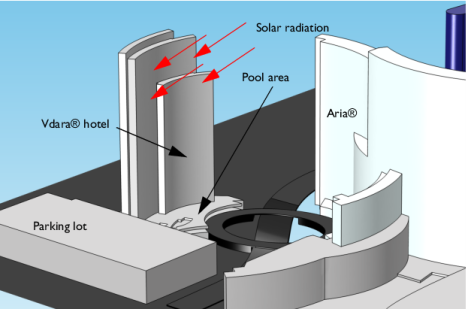
شکل 1: یک برخورد شار خورشیدی در سطح مقعر هتل Vdara ® به منطقه استخر زیر منعکس شده است.
رابط اپتیک هندسی می تواند شدت را در امتداد مسیرهای پرتو جداگانه با محاسبه شعاع اصلی انحنای جبهه موج های مرتبط محاسبه کند. هنگامی که امواج هواپیما توسط سطح هتل منعکس می شود، این شعاع های اصلی انحنا تغییر می کند. هنگامی که پرتوها توسط یک سطح مقعر منعکس می شوند، شعاع انحنای پس از آن کاهش می یابد و در نهایت به صفر نزدیک می شود. مجموعه ای از نقاط پیوسته که در آنها شعاع انحنای اصلی برابر با صفر باشد، سطح سوزاننده نامیده می شود. در سیستم های عدسی، سطح سوزاننده اغلب پوششی از پرتوها را مشخص می کند. در حد اپتیک هندسی، شدت پرتو در سطح سوزاننده بی نهایت است. عملاً، این مربوط به مکانهایی است که شار گرمای فرودی بسیار زیاد است، که میتواند باعث سوختگی شدید شود.
تعریف مدل
هندسه مدل شامل هتل Vdara و چندین ساختمان مجاور در مجتمع CityCenter می باشد .
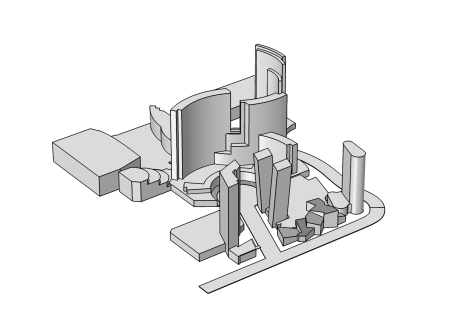
شکل 2: هندسه CAD وارداتی یک بخش از مجتمع CityCenter® . هتل Vdara ® در بالا نشان داده شده است.
برای جلوگیری از ردیابی پرتوهای خورشید بر روی سطح هتل، از شرایط مرزی خاصی به نام سطح روشن استفاده می شود. این شرایط مرزی اجازه می دهد تا پرتوها به طور مستقیم از سطح هتل رها شوند و زمان شبیه سازی را به میزان قابل توجهی کاهش دهند. جهتی که در آن پرتوها از سطح هتل رها می شوند، طبق فرمول به بردار جهت پرتو ورودی n و سطح بیرونی نرمال n s بستگی دارد.
شعاع اصلی انحنای پرتوهای آزاد شده نیز بر اساس شعاع انحنای جبهه موج فرودی و انحنای سطح هتل محاسبه می شود. جزئیات بیشتر را میتوانید در راهنمای کاربر ماژول Ray Optics پیدا کنید .
هنگامی که پرتوها به محوطه استخر می رسند، مقدار شدت هر پرتو بر روی مش سطح پخش می شود. این امکان تجسم راحت تر از تقاطع سطح سوزاننده با مرز را فراهم می کند. از ویژگی Accumulator برای انجام این کار با اجرای معادله زیر استفاده می شود:
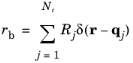
که در آن Rj مقدار یک عبارت منبع دلخواه برای پرتوی j است ، q j موقعیت پرتو j در هنگام برخورد با ناحیه استخر است ، و rb مقدار متغیر انباشته شده در یک مش مرزی معین است . عنصر هر عبارتی برای عبارت منبع Rj ممکن است تعریف شود . برای این مثال، Rj = log ( I j ) استفاده می شود، جایی که I j شدت j th است . ray. مجموع تمام پرتوهایی است که به یک عنصر مرزی معین می رسند. لگاریتم برای تجسم بهتر تغییرات در ترتیب بزرگی شدت پرتو استفاده می شود.
انتخاب برای شرایط مرزی در زیر نشان داده شده است. سطوح منحنی و بازتابنده هتل که رو به خورشید است به رنگ نارنجی نشان داده شده است. سطوح دیگر هتل با رنگ طلایی نشان داده شده است. استخر و محوطه اطراف آن به رنگ آبی نشان داده شده است.
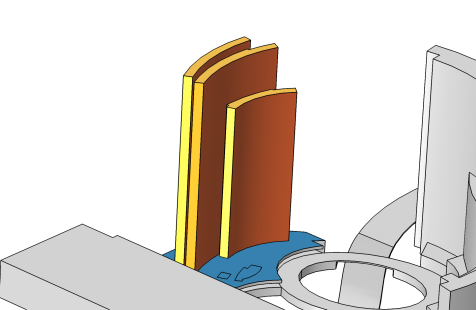
شکل 3: نمای نزدیک از هتل Vdara ® .
نتایج و بحث
مسیر پرتوها در شکل 4 قابل مشاهده است . پرتوها پس از انعکاس از سطح هتل شروع به عبور از یکدیگر می کنند. رنگ نشان دهنده شدت است که در مکان های خاص بسیار زیاد می شود که با رنگ سبز و قرمز مشخص می شود.
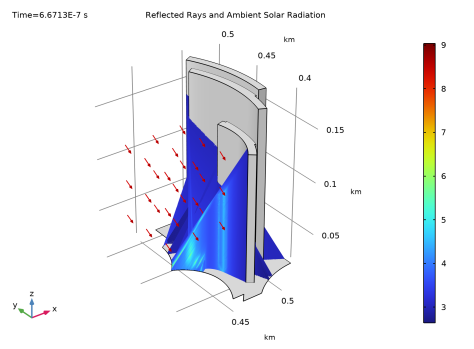
شکل 4: مسیرهای پرتو که از هتل Vdara ® در سپتامبر در ساعت 11:45 صبح منعکس می شود. فلش ها بردار جهت تابش خورشید را نشان می دهند.
پیش بینی مناطق با شدت بالا بر روی منطقه استخر شنا در شکل 5 نشان داده شده است . همانطور که انتظار می رود، برای این زمان خاص از ماه و روز، یک سطح سوزاننده به وضوح قابل مشاهده است که مستقیماً در حیاط استخر بریده می شود.
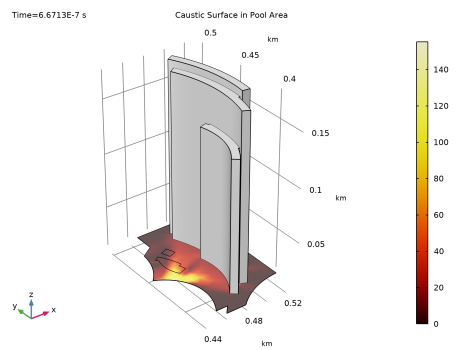
شکل 5: نمودار سیاهه شدت پیش بینی شده بر روی منطقه استخر شنا. منطقه ای با شدت بسیار بالا درست در سراسر استخر وجود دارد.
ارجاع
1. M. Vollmer و KP. Möllmann، “اثرات سوزاننده ناشی از بازتاب نور خورشید از آسمان خراش ها: شبیه سازی ها و آزمایش ها”، Eur. J. Phys ., vol. 33، صفحات 1429-1455، 2012.
مسیر کتابخانه برنامه: Ray_Optics_Module/Solar_Radiation/vdara_caustic_surface
دستورالعمل های مدل سازی
از منوی File ، New را انتخاب کنید .
جدید
در پنجره جدید ، روی  Model Wizard کلیک کنید .
Model Wizard کلیک کنید .
مدل جادوگر
1 | در پنجره Model Wizard ، روی |
2 | در درخت Select Physics ، Optics>Ray Optics>Geometrical Optics (gop) را انتخاب کنید . |
3 | روی افزودن کلیک کنید . |
4 |
5 | در درخت انتخاب مطالعه ، مطالعات پیشفرض برای واسطهای فیزیک انتخاب شده > ردیابی پرتو را انتخاب کنید . |
6 |
هندسه 1
1 | در پنجره Model Builder ، در قسمت Component 1 (comp1) روی Geometry 1 کلیک کنید . |
2 | در پنجره تنظیمات هندسه ، بخش Units را پیدا کنید . |
3 | از لیست واحد طول ، کیلومتر را انتخاب کنید . |
4 | این مثال از یک هندسه CAD وارد شده استفاده می کند. بررسی کنید که هسته CAD از لیست نمایش هندسه انتخاب شده باشد . |
واردات 1 (imp1)
1 | در نوار ابزار صفحه اصلی ، روی |
2 | در پنجره تنظیمات برای واردات ، بخش واردات را پیدا کنید . |
3 |
4 | به پوشه Application Libraries مدل بروید و روی فایل vdara_caustic_surface.x_b دوبار کلیک کنید . |
5 |
هندسه وارد شده را با شکل 2 مقایسه کنید .
تعاریف
یک جعبه انتخابی ایجاد کنید که شامل تمام سطوح هتل باشد.
سطوح هتل
1 | در نوار ابزار تعاریف ، روی |
2 | در پنجره تنظیمات جعبه ، سطوح هتل را در قسمت نوشتار برچسب تایپ کنید . |
3 | قسمت Output Entities را پیدا کنید . از فهرست Include entity if ، Entity inside کادر را انتخاب کنید . |
4 | قسمت Geometric Entity Level را پیدا کنید . از لیست Level ، Boundary را انتخاب کنید . |
5 | قسمت Box Limits را پیدا کنید . در قسمت حداقل متن x ، 0.475 را تایپ کنید . |
6 | در قسمت حداکثر متن x ، 0.52 را تایپ کنید . |
7 | در فیلد متن حداقل y ، 0.38 را تایپ کنید . |
8 | در قسمت متن حداکثر y ، 0.5 را تایپ کنید . |
9 | در قسمت حداقل متن z ، 0.01 را تایپ کنید . |
10 | در قسمت حداکثر متن z ، 0.2 را تایپ کنید . |
تمام سطوح هتل از جمله سطوح نارنجی و طلایی در شکل 3 باید انتخاب شوند .
اپتیک هندسی (GOP)
1 | در پنجره Model Builder ، در قسمت Component 1 (comp1) روی Geometrical Optics (gop) کلیک کنید . |
2 | در پنجره تنظیمات برای اپتیک هندسی ، بخش انتخاب دامنه را پیدا کنید . |
3 |
4 | بخش Ray Release and Propagation را پیدا کنید . در قسمت متنی Maximum number of secondary rays 0 را تایپ کنید . |
5 | بخش محاسبه شدت را پیدا کنید . از لیست محاسبه شدت ، محاسبه شدت را انتخاب کنید . |
انتخاب کادر بررسی وضعیت دادههای اشعه ذخیره، باعث ایجاد متغیری برای وضعیت پرتو نهایی در دسترس برای پس پردازش میشود. این برای فیلتر کردن پرتوها استفاده می شود تا فقط اشعه هایی که به استخر می رسند مشاهده شوند.
6 | قسمت Additional Variables را پیدا کنید . کادر بررسی وضعیت داده های ray را انتخاب کنید . |
سطح روشن 1
1 | در نوار ابزار Physics ، روی |
2 | مرزهای 351، 356 و 359 را انتخاب کنید، سطوح منحنی هتل که رو به خورشید هستند. این سطوح در شکل 3 نارنجی رنگ شده اند . |
3 | در پنجره تنظیمات برای سطح روشن ، قسمت Initial Position را پیدا کنید . |
4 | از لیست موقعیت اولیه ، تراکم را انتخاب کنید . |
5 | در قسمت متن N ، 50000 را تایپ کنید . |
6 | قسمت Ray Direction Vector را پیدا کنید . از فهرست بردار جهت پرتوهای برخوردی ، تابش خورشیدی را انتخاب کنید . |
7 | از مکان تعریف شده توسط لیست، شهر را انتخاب کنید . |
8 | در جدول تنظیمات زیر را وارد کنید: |
روز | ماه | سال |
01 | 9 | 2014 |
9 | در جدول تنظیمات زیر را وارد کنید: |
ساعت | دقیقه | دومین |
11 | 45 | 0 |
دیوار 1
1 | در نوار ابزار فیزیک ، روی |
2 | مرزهای 321، 331 و 345، استخر و منطقه اطراف را انتخاب کنید. این سطوح در شکل 3 به رنگ آبی هستند . |
آکومولاتور 1
1 | در نوار ابزار Physics ، روی |
2 | در پنجره تنظیمات برای Accumulator ، بخش Accumulator Settings را پیدا کنید . |
3 | از لیست انباشته روی ، پرتوها در عناصر مرزی را انتخاب کنید . |
4 | در قسمت متن R ، gop.logI را تایپ کنید . |
قسمت متن منبع زرد می شود و یک هشدار راهنمای ابزار ظاهر می شود که نشان می دهد واحد استنباط شده با واحد مورد انتظار مطابقت ندارد. با تعیین کمیت متغیر وابسته این مشکل را برطرف کنید.
5 | قسمت Units را پیدا کنید . |
6 | در جدول کمیت متغیر وابسته ، تنظیمات زیر را وارد کنید: |
کمیت متغیر وابسته | واحد |
واحد سفارشی | m^-2 |
دیوار 2
1 | در نوار ابزار فیزیک ، روی |
شرط دوم دیوار اجازه می دهد تا اشعه ها چندین بار در سطوح مختلف ساختمان منعکس شوند.
2 | در پنجره تنظیمات دیوار ، قسمت انتخاب مرز را پیدا کنید . |
3 | از فهرست انتخاب ، سطوح هتل را انتخاب کنید . |
4 | قسمت وضعیت دیوار را پیدا کنید . از لیست شرایط دیوار ، بازتاب Specular را انتخاب کنید . |
مش 1
1 | در پنجره Model Builder ، در قسمت Component 1 (comp1) روی Mesh 1 کلیک کنید . |
2 | در پنجره تنظیمات مش ، قسمت Physics-Controlled Mesh را پیدا کنید . |
3 | از فهرست اندازه عنصر ، Extremely fine را انتخاب کنید . |
4 |
مطالعه 1
مرحله 1: ردیابی اشعه
1 | در پنجره Model Builder ، در مطالعه 1 ، روی Step 1: Ray Tracing کلیک کنید . |
2 | در پنجره تنظیمات برای ردیابی پرتو ، بخش تنظیمات مطالعه را پیدا کنید . |
3 | از لیست مشخصات مرحله زمان ، تعیین حداکثر طول مسیر را انتخاب کنید . |
4 |
5 | در کادر محاورهای Range ، در قسمت متن Step عدد 10 را تایپ کنید . |
6 | در قسمت متن Stop عدد 200 را تایپ کنید . |
7 | روی Replace کلیک کنید . |
8 | در نوار ابزار صفحه اصلی ، |
نتایج
مسیرهای پرتو (gop)
1 | در پنجره تنظیمات برای گروه طرح سه بعدی ، برای گسترش بخش عنوان کلیک کنید . |
2 | از لیست نوع عنوان ، دستی را انتخاب کنید . |
3 | در قسمت متن عنوان ، Reflected Rays and Ambient Solar Radiation را تایپ کنید . |
شبکه سه بعدی 1
نمودار پیش فرض مسیر پرتوهای منعکس شده را نشان می دهد. جهت تابش خورشیدی برخوردی نیز به صورت میدان برداری نشان داده شده است. ابتدا مجموعه داده Grid 3D را طوری تنظیم کنید که بردارها به هم نزدیکتر باشند.
1 | در پنجره Model Builder ، گره Results>Datasets را گسترش دهید ، سپس روی Grid 3D 1 کلیک کنید . |
2 | در پنجره تنظیمات برای Grid 3D ، بخش پارامترها را پیدا کنید . |
3 | زیربخش First Parameter را پیدا کنید . در قسمت حداقل متن، 0.4 را تایپ کنید . |
4 | در قسمت Maximum text 0.48 را تایپ کنید . |
5 | زیربخش دوم پارامتر را پیدا کنید . در قسمت حداقل متن، 0.4 را تایپ کنید . |
6 | در قسمت Maximum text 0.48 را تایپ کنید . |
7 | زیربخش سوم پارامتر را پیدا کنید . در قسمت حداقل متن، 0.05 را تایپ کنید . |
8 | در قسمت Maximum text 0.15 را تایپ کنید . |
مسیرهای پرتو (gop)
اکنون ویرایش طرح مسیرهای پرتو را از سر بگیرید .
در پنجره Model Builder ، گره Results>Ray Trajectories (gop) را گسترش دهید .
بیان رنگ 1
1 | در پنجره Model Builder ، گره Results>Ray Trajectories (gop)>Ray Trajectories 1 را گسترش دهید، سپس روی Color Expression 1 کلیک کنید . |
2 | در پنجره تنظیمات برای Color Expression ، روی Replace Expression در گوشه سمت راست بالای بخش Expression کلیک کنید . از منو، Component 1 (comp1)>Geometrical Optics>Intensity and Polarization>gop.logI – Log of intensity را انتخاب کنید . |
فیلتر 1
فقط پرتوهای با وضعیت نهایی را رسم کنید gop.fs==2 . این برای همه پرتوهایی که به دیوار با شرایط انجماد برخورد کرده اند صادق است . یعنی تمام پرتوهایی که به حوض رسیده اند. فیلتر کردن پرتوها، تجسم محلول را آسانتر میکند.
1 | در پنجره Model Builder ، روی Filter 1 کلیک کنید . |
2 | در پنجره تنظیمات برای فیلتر ، بخش Ray Selection را پیدا کنید . |
3 | از لیست Rays to include ، عبارت منطقی را انتخاب کنید . |
4 | در قسمت عبارت Logical for inclusion متن، gop.fs==2 را تایپ کنید . |
مسیرهای پرتو (gop)
یک قطعه Surface به ساختمان و کنار استخر اضافه کنید تا محکم به نظر برسند.
سطح 1
1 | در پنجره Model Builder ، روی Ray Trajectories (gop) کلیک راست کرده و Surface را انتخاب کنید . |
2 | در پنجره تنظیمات برای Surface ، بخش Coloring and Style را پیدا کنید . |
3 | از لیست Coloring ، Uniform را انتخاب کنید . |
4 | از لیست رنگ ، خاکستری را انتخاب کنید . |
5 | در نوار ابزار Ray Trajectories (gop) ، روی |
6 |
سطح سوزاننده در منطقه استخر
1 | در نوار ابزار صفحه اصلی ، روی |
2 | در پنجره تنظیمات برای گروه طرح سه بعدی ، سطح سوزاننده در ناحیه استخر را در قسمت نوشتار برچسب تایپ کنید . |
3 | قسمت عنوان را پیدا کنید . از لیست نوع عنوان ، دستی را انتخاب کنید . |
4 | در قسمت متن عنوان ، سطح Caustic را در Pool Area تایپ کنید . |
سطح 1
1 | روی Caustic Surface در Pool Area کلیک راست کرده و Surface را انتخاب کنید . |
2 | در پنجره تنظیمات برای Surface ، روی Replace Expression در گوشه سمت راست بالای بخش Expression کلیک کنید . از منو، Component 1 (comp1)>Geometrical Optics>Accumulated variables>Accumulated variable comp1.gop.wall1.bacc1.rpb>gop.wall1.bacc1.rpb – متغیر انباشته rpb – 1/m² را انتخاب کنید . |
3 | برای گسترش بخش کیفیت کلیک کنید . از لیست صاف کردن ، همه جا را انتخاب کنید . |
4 | از لیست Resolution ، بدون پالایش را انتخاب کنید . |
5 | قسمت Coloring and Style را پیدا کنید . |
6 | در کادر محاوره ای Color Table ، Thermal>ThermalDark را در درخت انتخاب کنید. |
7 | روی OK کلیک کنید . |
برای نمایش سطوح هتل، پلات سطح دیگری ایجاد کنید .
سطح سوزاننده در منطقه استخر
در پنجره Model Builder ، روی Caustic Surface in Pool Area کلیک کنید .
سطح 2
1 | در نوار ابزار Caustic Surface in Pool Area ، روی |
2 | در پنجره تنظیمات برای Surface ، برای گسترش بخش عنوان کلیک کنید . |
3 | از لیست نوع عنوان ، هیچکدام را انتخاب کنید . |
4 | قسمت Coloring and Style را پیدا کنید . از لیست Coloring ، Uniform را انتخاب کنید . |
5 | از لیست رنگ ، خاکستری را انتخاب کنید . |
انتخاب 1
1 | روی Surface 2 کلیک راست کرده و Selection را انتخاب کنید . |
2 | در پنجره تنظیمات برای انتخاب ، قسمت انتخاب را پیدا کنید . |
3 | از فهرست انتخاب ، سطوح هتل را انتخاب کنید . |
4 | در نوار ابزار Caustic Surface in Pool Area ، روی |
5 |




